WordPress 반복 결제를 수락하는 방법(코드 없음)
게시 됨: 2023-11-15귀하의 사이트에서 WordPress 반복 결제를 수락하는 방법에 대한 간단한 가이드를 찾고 계십니까?
서비스 사이트, 전자상거래 상점 또는 멤버십 플랫폼을 운영 중이라면 WordPress 사이트에서 신용카드 결제를 허용해야 합니다. 비즈니스를 성장시키는 가장 간단한 방법 중 하나는 반복 결제를 수락하는 것입니다.
그러나 처음부터 코딩해야 한다면 결제 게이트웨이를 사이트에 통합하는 것이 정말 번거로울 수 있습니다. 그렇다면 코딩 방법을 모르면 어떻게 합니까? 어떤 플러그인을 살펴볼 가치가 있나요?
이 기사에서는 한 줄의 코드를 작성하여 WordPress 반복 결제를 수락하는 방법을 보여 드리겠습니다. 그리고 우리는 10분 안에 그것을 할 것입니다.
좋은 것 같나요? 뛰어 들어 봅시다.
귀하의 사이트에서 WordPress 반복 결제 플러그인을 사용하는 이유는 무엇입니까?
왜 가장 멋진 사이트 중 일부가 WordPress 반복 결제 플러그인을 사용하는지 궁금한 적이 있나요? 글쎄, 우리는 왜 귀하의 사이트에 하나를 갖는 것이 판도를 바꿀 수 있는지에 대해 설명할 것이기 때문에 버클을 채우십시오.
PushEngage는 세계 최고의 푸시 알림 플러그인입니다. 무료로 받으세요!
1. 원활한 구독 관리: 청구가 일요일 아침처럼 쉬운 세상을 상상해 보세요. 반복 결제 플러그인이 바로 이러한 기능을 제공하므로 구독 계획을 쉽게 설정하고 관리할 수 있습니다. 고객은 고민 없이 원하는 것을 얻을 수 있고, 귀하는 행복한 구독자를 얻을 수 있습니다.
2. 예측 가능한 수익: 꾸준한 수익을 좋아하지 않는 사람이 있을까요? 반복 지불을 통해 현금 흐름을 예측할 수 있으므로 재정 계획이 매우 간편해집니다. 그것은 자신만의 금융 수정구슬을 갖는 것과 같습니다.
3. 고객 유지의 마법: 편의성이 핵심이며 자동 결제가 바로 이를 제공합니다. 고객은 번거로움이 없을 때 계속 머물며, 자동 갱신을 통해 실수로 구독자를 잃을 가능성이 없습니다. 그것은 윈윈(win-win)이다.
4. 청구 유연성: 고객이 자신의 청구 리듬에 맞춰 춤을 추게 하십시오. 반복 결제 플러그인을 사용하면 다양한 청구 주기를 제공하여 사용자가 자신에게 가장 적합한 것을 자유롭게 선택할 수 있습니다.
5. 관리 스트레스 감소: 추가 작업이 필요한 사람은 누구입니까? 자동화는 새로운 가장 친한 친구입니다. 구독을 관리하고, 송장을 보내고, 결제를 손쉽게 처리하세요. 또한 다른 도구와의 통합으로 인해 저글링이 줄어들고 재미있는 작업에 더 많은 시간을 할애할 수 있습니다.
6. 현금 흐름의 행복: 재정적 롤러코스터에 작별을 고하세요. 반복 결제는 원활한 현금 흐름에 기여하여 수익이 안정적인 경로에 있다는 것을 알고 숙면을 취할 수 있도록 도와줍니다.
7. Fort Knox 보안: 보안이 최우선입니다! 평판이 좋은 반복 결제 플러그인에는 최고 수준의 보안 기능이 포함되어 있어 고객의 결제 세부 정보가 Fort Knox보다 더 엄격하게 보호됩니다.
8. 승리를 위한 확장성: 성장통이 있습니까? 여기는 아닙니다. 반복 결제 시스템은 비즈니스 성장에 맞춰 손쉽게 확장할 수 있는 성장 챔피언과 같습니다. 늘어나는 가입자 기반을 처리하는 데 이보다 스트레스가 없었던 적은 없었습니다.
9. 마케팅 혜택: 판촉 행사와 체험판으로 분위기를 더해보세요. 일부 플러그인은 무료 평가판 및 프로모션 가격으로 신규 고객을 유치할 수 있는 기능을 제공합니다. 구독자에게 VIP 대접을 제공하는 것과 같습니다.
10. 규정 준수: 규칙은 따라야 하는 것입니다. 평판이 좋은 반복 결제 플러그인을 사용하면 결제 프로세스를 업계 표준 및 규정에 맞춰 유지하면서 원칙대로 플레이할 수 있습니다.
자, 여기 있습니다! WordPress 사이트를 한 단계 더 발전시키려면 WordPress 반복 결제 플러그인을 추가하는 것을 고려해 보세요. 구독자는 여러분에게 감사할 것이며 귀하의 비즈니스는 성공의 물결을 탈 것입니다.
신용카드 결제를 수락하면 전환율이 향상됩니다. 전자상거래 사이트를 운영하는 경우 장바구니가 줄어들 수 있습니다.
WordPress 반복 결제를 수락하는 방법(쉬움)
WordPress 반복 결제 플러그인을 사용해야 하는 이유와 Square 사용의 이점을 이해했으므로 이제 사이트에 Square 결제를 추가할 차례입니다. Stripe를 귀하의 사이트에 통합하기 위한 여러 가지 WordPress 플러그인이 있습니다.
WordPress에서 반복 결제를 허용하려면 WPForms를 사용하는 것이 좋습니다.
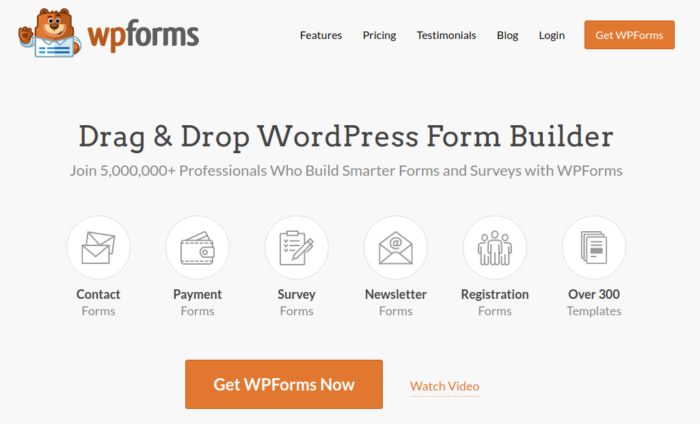
WPForms는 가장 강력한 드래그 앤 드롭 WordPress 양식 작성 도구입니다. 플러그인을 사용하면 몇 분 만에 WordPress 사이트에 대한 완전한 사용자 정의 양식을 구축하는 것이 매우 쉽습니다. WPForms는 귀하가 생각할 수 있는 모든 유형의 문의 양식, 지불 양식, 설문 조사 양식, 등록 양식 및 뉴스레터 수신 동의 양식을 만드는 데 도움이 될 수 있습니다.
Pro 버전에는 작동이 입증된 300개 이상의 템플릿이 있습니다. 이러한 템플릿을 즉시 가져오고 몇 분 안에 양식을 시작할 수 있습니다. WPForms는 완전히 초보자에게 친숙합니다. 누구나 이를 사용하여 강력한 양식을 만들 수 있습니다.
플러그인에는 핵심 필수 요소만 포함되어 있습니다. 따라서 양식에 더 많은 기능이 필요한 경우 언제든지 애드온을 설치할 수 있습니다. 이는 플러그인을 가볍고 사용하기 쉽게 유지합니다.
WPForms를 사용하면 다음을 얻을 수 있습니다.
- 초보자에게 친숙한 양식 작성기
- 주문 양식
- 다단계 양식
- 이메일 마케팅 통합
- 조건부 필드 논리
- 양식 포기 캠페인
- 양식 랜딩 페이지
- 팝업 문의 양식
그리고 더. 가장 좋은 점은 Square를 사용하여 반복 결제를 허용하는 WordPress 결제 양식을 직접 만들 수 있다는 것입니다. 시작하려면 Square 계정과 WPForms 플러그인만 있으면 됩니다. 자세한 내용은 WPForms 검토를 확인하거나 간단히 따르십시오.
1단계: WPForms 플러그인 설치 및 활성화
가장 먼저 해야 할 일은 WPForms 플러그인을 설치하고 활성화하는 것입니다. 이전에 WordPress 플러그인을 설치한 적이 없다면 WordPress 플러그인 설치 방법에 대한 이 가이드를 확인하세요.
먼저 WPForms로 이동하여 계획을 선택하세요.
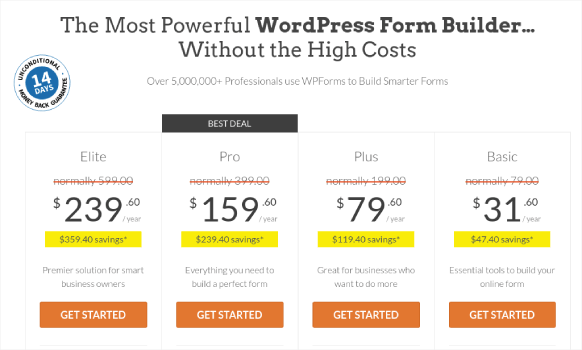
플러그인을 설치한 후 WPForms 대시보드로 이동하여 플러그인을 다운로드하세요.
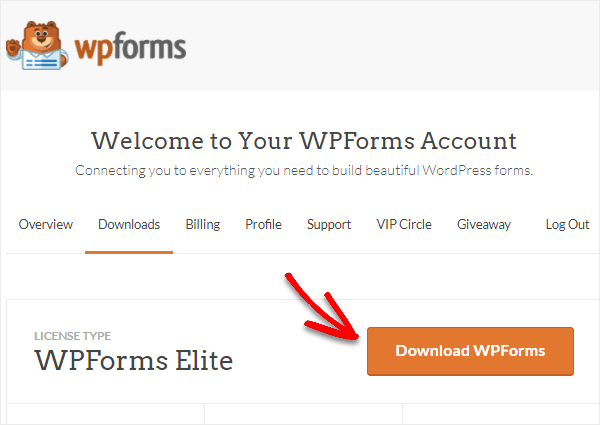
그런 다음 zip 파일을 WordPress 사이트에 업로드하면 시작할 준비가 된 것입니다!
2단계: WPForms Square 애드온 설치 및 활성화
WordPress 대시보드로 가서 WPForms » Addons를 클릭하세요.
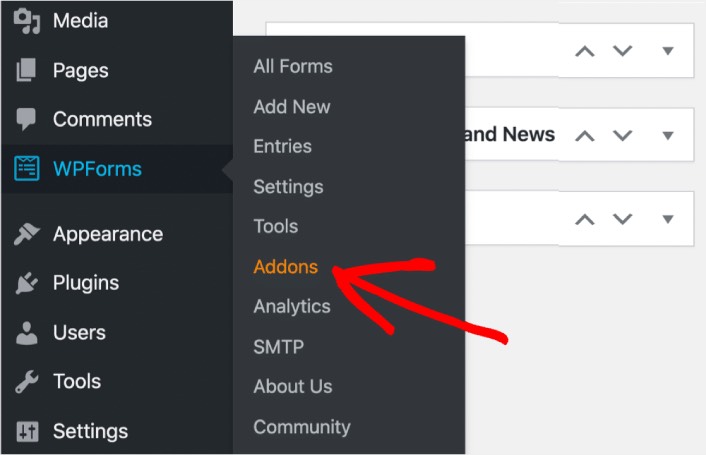
Square 애드온까지 아래로 스크롤하고 설치를 클릭합니다.
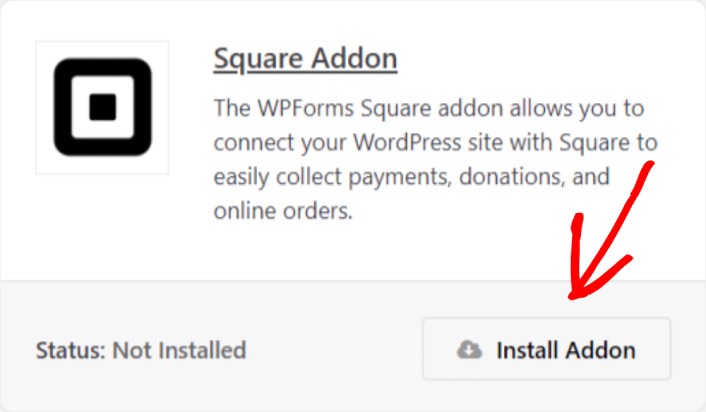
애드온 설치가 완료되면 활성화를 클릭하세요. 다음으로 결제 설정을 구성하겠습니다. 대시보드로 이동하여 WPForms » 설정을 클릭한 다음 결제 탭을 클릭하세요. 통화 아래에서 통화를 선택합니다.
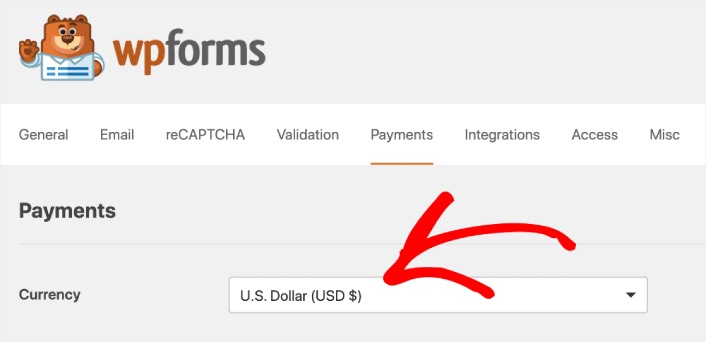
다음으로 Square를 WPForms에 연결하겠습니다.
#3단계: Square 계정을 WordPress 사이트에 연결하세요
결제 설정 페이지에서 Square 섹션까지 아래로 스크롤한 후 연결 상태 탭으로 이동하세요. Square와 연결 버튼을 클릭하세요.

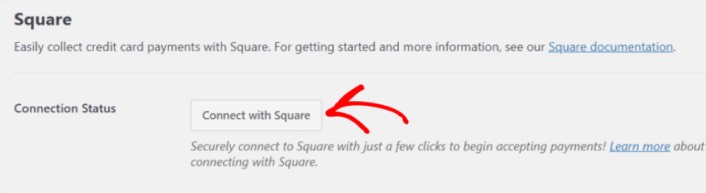
Square 계정에 로그인하고 WPForms가 요청하는 특정 정보에 액세스하도록 허용하세요.
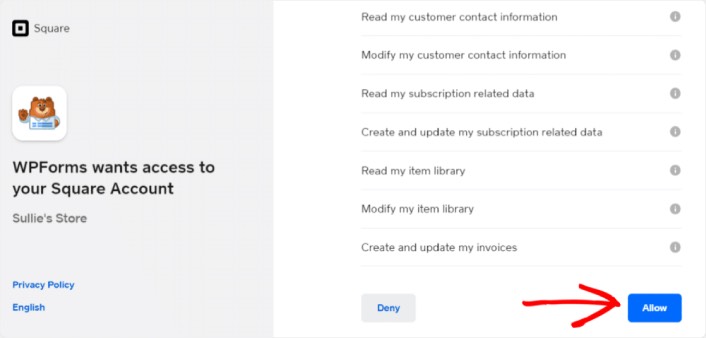
완료되면 자동으로 결제 설정 페이지로 리디렉션되며 연결 상태가 활성 으로 표시됩니다.
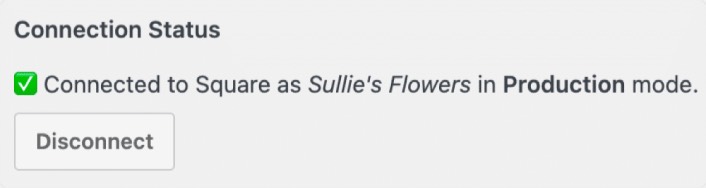
4단계: 정사각형 결제 양식 만들기
이제 WPForms가 설치 및 활성화되었으므로 주문 양식을 생성할 차례입니다. WPForms로 이동하세요. » 새로 추가 :
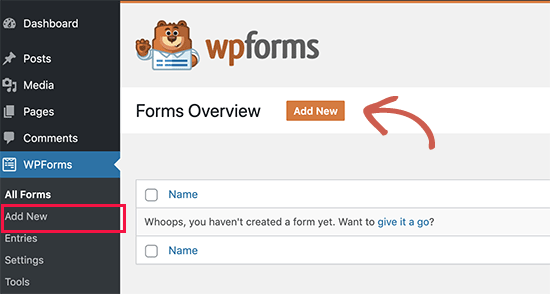
그러면 WPForms 드래그 앤 드롭 양식 작성기가 열립니다. 새 양식을 만들려면 이름을 지정하고 양식 템플릿을 선택하세요. 주문 양식을 생성하려면 먼저 청구/주문 양식 템플릿을 선택하겠습니다.
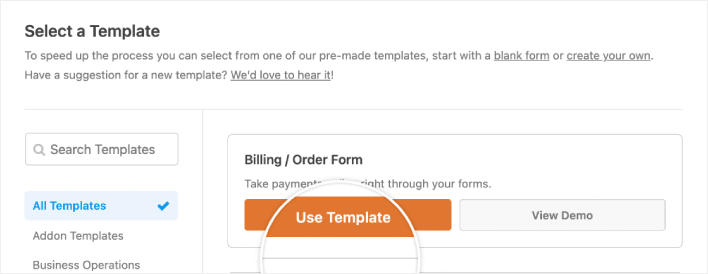
다음으로 주문할 수 있는 항목을 수정하고 싶을 것입니다. 템플릿에 포함된 오른쪽의 사용 가능한 항목 섹션까지 아래로 스크롤하여 클릭합니다.
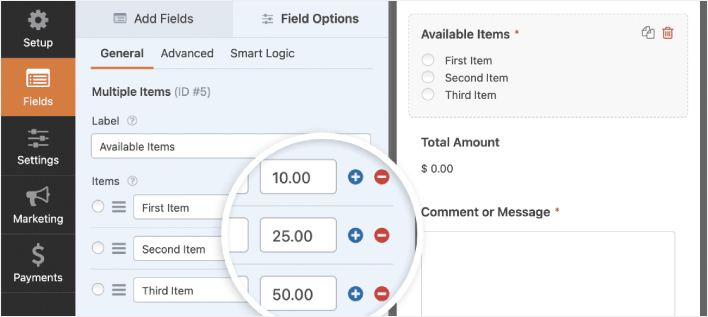
그러면 왼쪽 패널에 필드 옵션이 열립니다. 여기에서 필드 이름을 바꾸고, 주문 항목을 추가 또는 제거하고, 가격을 변경할 수 있습니다. WordPress 주문 양식 사용자 정의를 마쳤으면 저장 을 클릭합니다.
WordPress에서 다단계 양식을 만드는 방법에 대한 게시물의 단계를 수행하여 양식을 멋지게 보이게 만들 수도 있습니다. 이는 사용자 경험을 개선하고 장바구니 포기율을 줄이는 좋은 방법입니다. 하지만 이 튜토리얼에서는 단일 페이지를 사용하겠습니다.
WPForms는 PayPal, Authorize.Net, Square 및 Stripe과 통합되어 신용 카드 결제를 허용합니다. 우리는 이미 Square 애드온을 설치했습니다. 따라서 Square 결제 필드를 추가하기만 하면 됩니다.
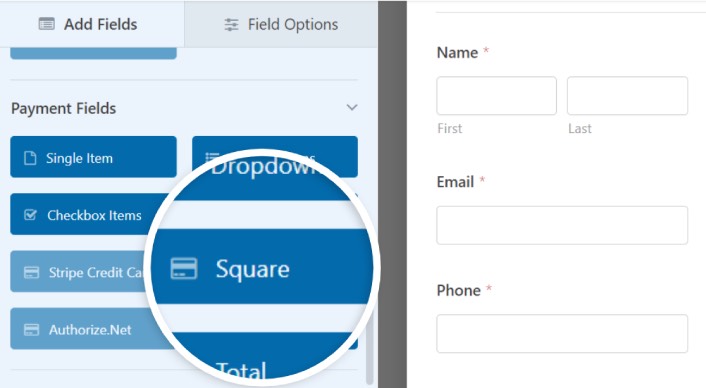
Square 필드를 추가하자마자 Square Payments를 활성화하라는 팝업 메시지가 표시됩니다.
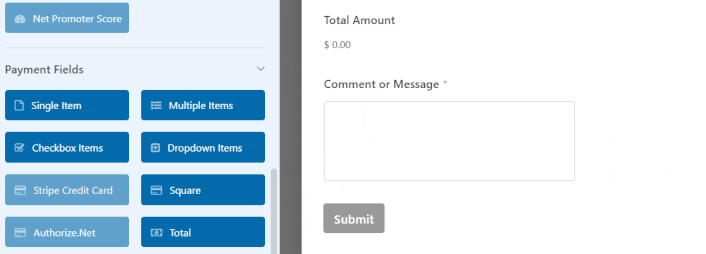
팝업을 닫으려면 확인 버튼을 클릭하세요.
5단계: Square 반복 결제 활성화
WPForms 대시보드에서 Payments » Square를 클릭하세요.
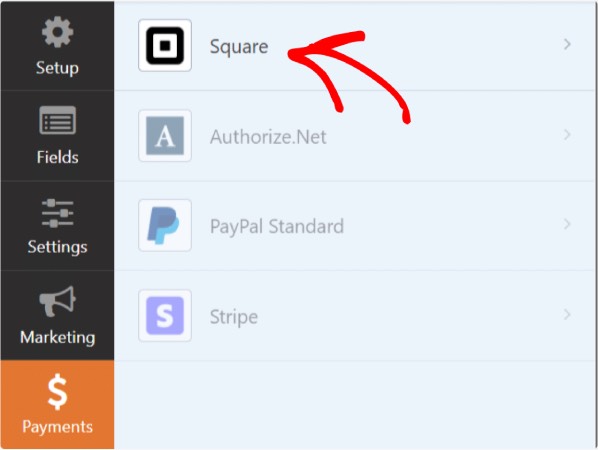
Enable Square Payment를 켜기만 하면 됩니다.
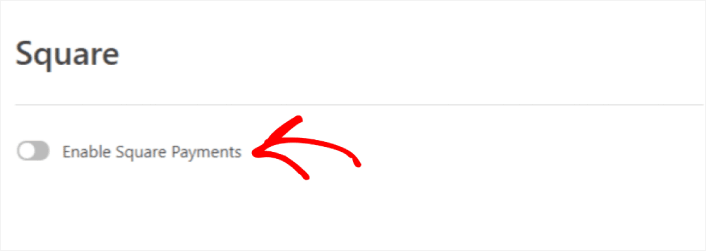
결제 세부정보를 입력하세요.

이제 끝났습니다! 다음으로 구독 까지 아래로 스크롤하고 반복 구독 결제 활성화 옵션을 켜겠습니다.

저장을 누르는 것을 잊지 마세요.
#6단계: WordPress 반복 결제 양식 설정 구성
다음으로 알림 및 확인을 설정해야 합니다. 확인 설정을 구성하려면 설정 » 확인 으로 이동하세요.
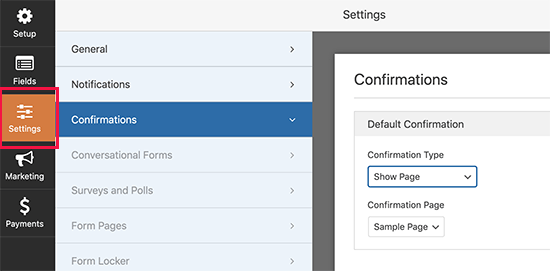
그런 다음 동일한 메뉴에서 알림 으로 이동하여 알림 메시지를 구성합니다.
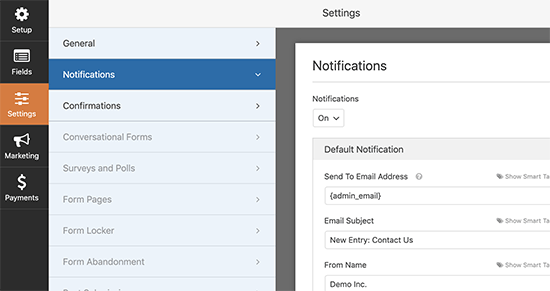
기본적으로 알림은 WordPress 관리자 이메일로 전송됩니다. 따라서 영업 책임자의 이메일 ID 등 다른 곳으로 이메일을 보내려면 여기에서 바로 보낼 수 있습니다.
WordPress 반복 결제를 수락한 후 해야 할 일
이게 전부입니다, 여러분!
지금까지 WordPress 반복 결제 양식을 만들었습니다. 다음으로, 양식 포기율을 줄이기 위해 양식 포기 추적을 설정해야 합니다.
그 후에 남은 것은 양식이 작동하고 변환을 시작할 수 있도록 사이트에 트래픽을 생성하는 것입니다. 이를 수행하는 간단한 방법은 푸시 알림을 사용하는 것입니다. 푸시 알림을 보내는 것은 사이트에 대한 반복 트래픽을 생성하는 좋은 방법입니다. 관심이 있는 내용이라면 다음 기사도 확인해 보세요.
- 푸시 알림 비용: 정말 무료인가요? (가격분석)
- WordPress 블로그에 더 많은 트래픽을 얻는 방법(9가지 쉬운 방법)
- 웹 푸시 알림 수신 동의율을 높이는 방법(7가지 방법)
- 사이트에 웹 알림 WordPress 플러그인을 추가하는 방법
푸시 알림을 보내려면 PushEngage를 사용하는 것이 좋습니다. PushEngage는 세계 1위의 푸시 알림 소프트웨어입니다. 아직 시작하지 않으셨다면 지금 바로 PushEngage를 시작해 보세요.
